L’intelligenza artificiale sta rivoluzionando la creazione di contenuti video, e Google VEO 3 è oggi uno dei modelli più potenti e avanzati al mondo per generare video realistici a partire da semplici descrizioni testuali. Ma la domanda che molti utenti italiani si pongono è: “Si può usare Google VEO 3 gratis?”
La risposta è sì. In questo articolo ti spieghiamo come usare Google VEO 3 gratuitamente in Italia, con guide passo passo sia su computer (Windows/Mac) che su smartphone (Android e iPhone). Alla fine, scoprirai anche un’alternativa comoda: usare VEO 3 direttamente in Wondershare Filmora, senza bisogno di API o configurazioni complicate.
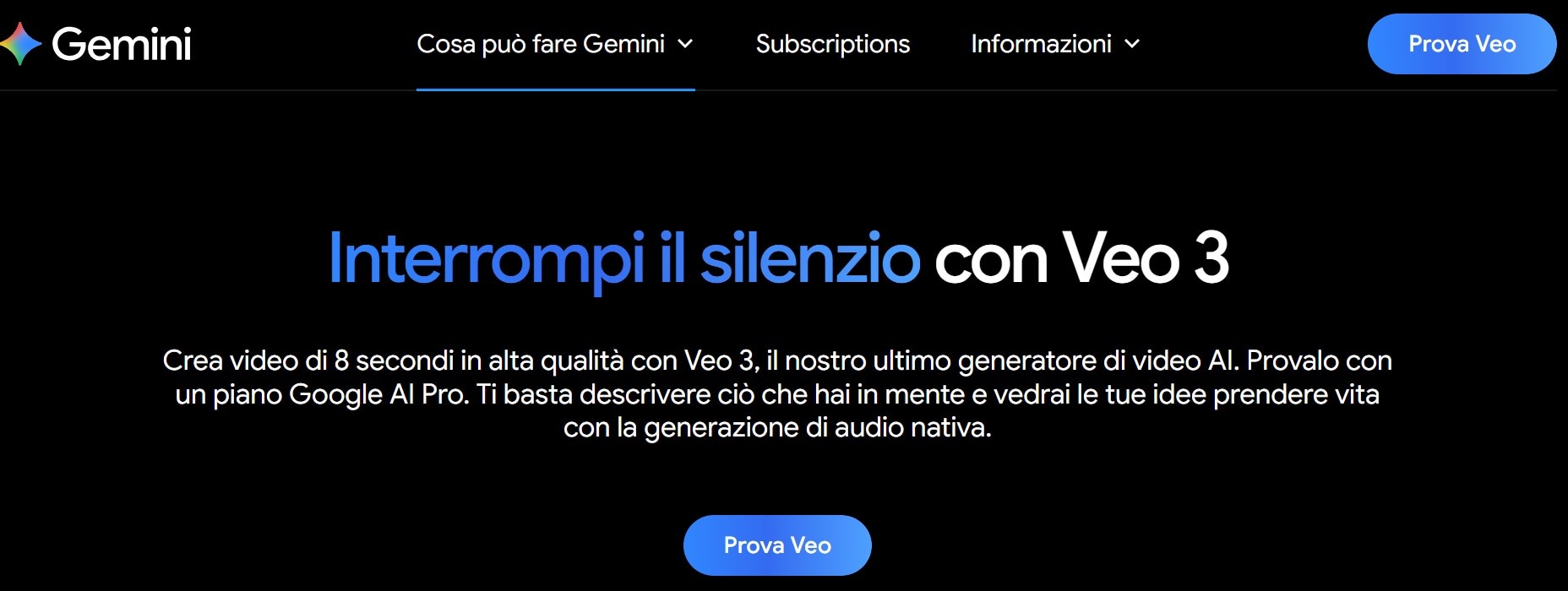
Indice dei contenuti:
-
Come usare Google VEO 3 gratis su PC e Mac
1.1. Metodo 1: Google Cloud + Vertex AI (90 giorni gratis)
1.2. Metodo 2: Gemini Web con prova gratuita AI Pro -
Come usare Google VEO 3 gratis su Android e iOS
2.1. Android: App Gemini + piano Pro in prova
2.2. iPhone: Gemini via browser Safari -
Alternativa più semplice: Genera video AI con Filmora (VEO 3 integrato)
Come Usare Google VEO 3 Gratis su Computer (Windows e Mac)
Metodo 1: Usare Google Cloud + Vertex AI (90 giorni gratis)
Google offre $300 di crediti gratuiti per i nuovi utenti di Google Cloud, validi per 90 giorni. Ecco come usarli per generare video con VEO 3:
Passaggi:
- Vai su cloud.google.com e crea un account (serve una carta per la verifica, ma non viene addebitato nulla).
- Una volta attivato l’account, accedi alla Google Cloud Console.
- Cerca nel menu “Vertex AI” o “Media Studio”.
- Trova il modello chiamato
veo-3.0-generate-preview. - Inserisci un prompt descrittivo in italiano o inglese (es. “Tramonto su Venezia con gondole che scivolano sull’acqua”).
- Clicca su Genera video.
- Dopo qualche secondo, scarica il video generato (fino a 1080p, senza watermark visibile).
Questa opzione è ideale per utenti con competenze base in ambienti cloud, ma è totalmente gratuita per 3 mesi.
Metodo 2: Usare Gemini da Browser (con prova gratuita AI Pro)
Google offre anche l’accesso a VEO 3 tramite la piattaforma Gemini Web, inclusa nella prova gratuita del piano Gemini Advanced (AI Pro).
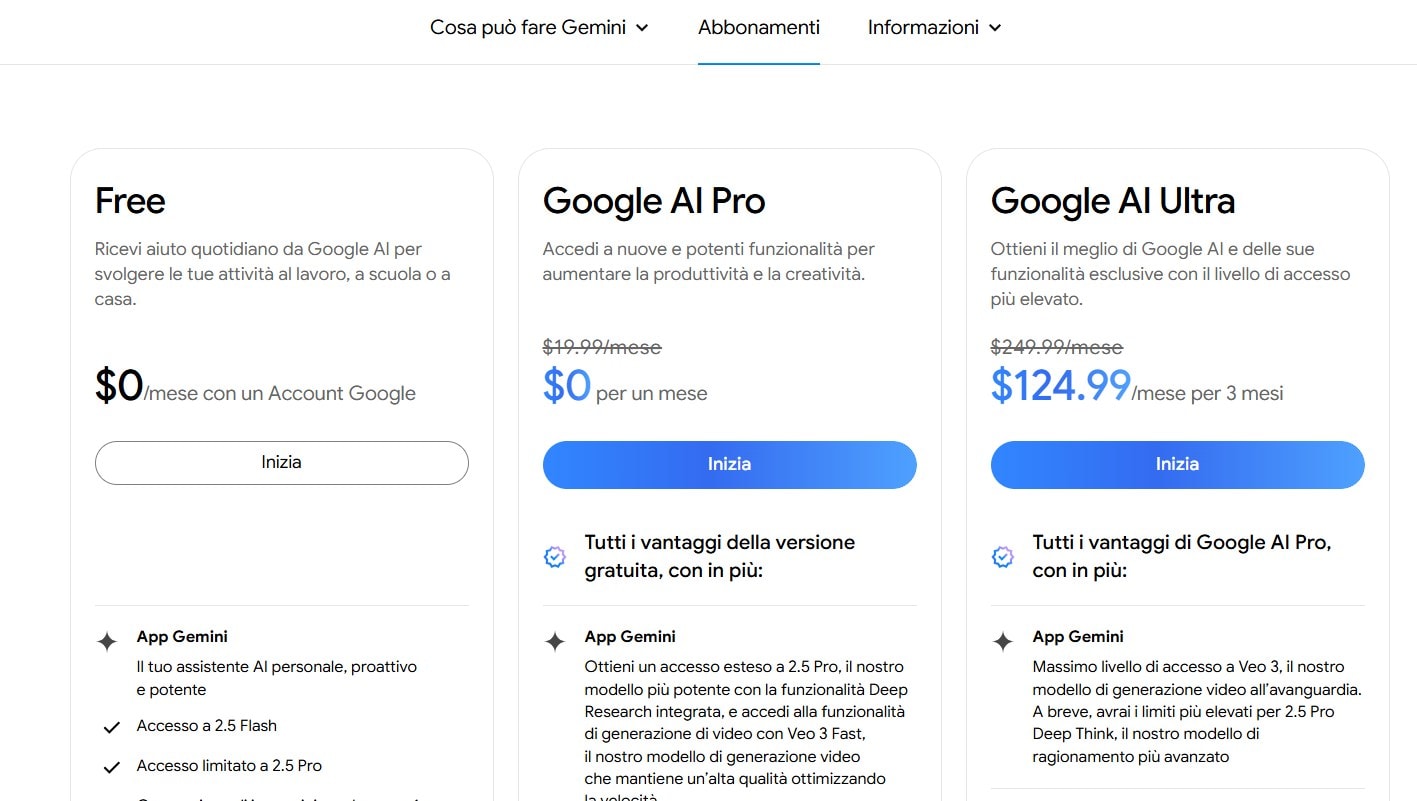
Passaggi:
- Vai su gemini.google.com.
- Accedi con il tuo account Google e attiva la prova gratuita di Gemini Advanced (valida per 1 mese).
- Una volta attivata, vai nella sezione “Video” o cerca il pulsante “Genera video con AI”.
- Scrivi un prompt (es. “Una foresta autunnale con cervi che attraversano la strada al tramonto”).
- Dopo pochi secondi, otterrai un video breve (circa 8 secondi) generato con VEO 3.
I video sono in 720p e con watermark, ma puoi usarli liberamente per test, social, prototipi o progetti creativi.
Come Usare Google VEO 3 Gratis su Smartphone (Android e iPhone)
Metodo 1: Usare l’App Gemini (con 1 mese gratuito di AI Pro)
VEO 3 è integrato anche nell'app Gemini, disponibile sia per Android che per iPhone (tramite browser).
Su Android:
- Scarica l'app Gemini dal Play Store.
- Accedi con il tuo account Google.
- Attiva il piano Gemini Advanced – 1 mese gratuito.
- Tocca l’icona 📹 “Video” > Seleziona VEO 3 (Preview).
- Inserisci il prompt (es. “Città futuristica con auto volanti e luci al neon di notte”).
- Ricevi il video generato in pochi secondi (8s, 720p).
Su iPhone:
- Apri Safari e visita gemini.google.com/app.
- Effettua l’accesso con il tuo account Google.
- Attiva la prova gratuita AI Pro.
- Accedi alla sezione video e genera un video con VEO 3 come su Android.
I video possono essere scaricati sul telefono o condivisi direttamente su Instagram, TikTok o WhatsApp.
Extra: Come accedere a VEO 3 gratis più a lungo
- Studenti universitari con email
.edupossono avere fino a 15 mesi gratuiti di Gemini Advanced, con accesso a VEO 3 Fast. - Se usi Google Cloud, puoi monitorare i crediti e generare centinaia di video brevi finché non finiscono i $300.
- Alcune promozioni Google Pixel includono anche accesso temporaneo gratuito.
Alternativa semplice: Usa Google VEO 3 direttamente in Filmora
Se vuoi evitare configurazioni complesse e iniziare subito, puoi usare Wondershare Filmora, che ha già integrato VEO 3 nel suo Generatore Video AI. Ecco un breve video tutorial su come creare video con Veo 3 su Filmora:
Puoi provare Filmora da link seguenti:
 Garanzia di Download Sicuro, zero malware
Garanzia di Download Sicuro, zero malware
Oppure Prova FilmoraGo Video Editor per dispositivi mobili.
Come funziona:
1.Scarica l’ultima versione di Filmora.
2.Apri il programma e seleziona Image To Video e scegli il modello Veo3
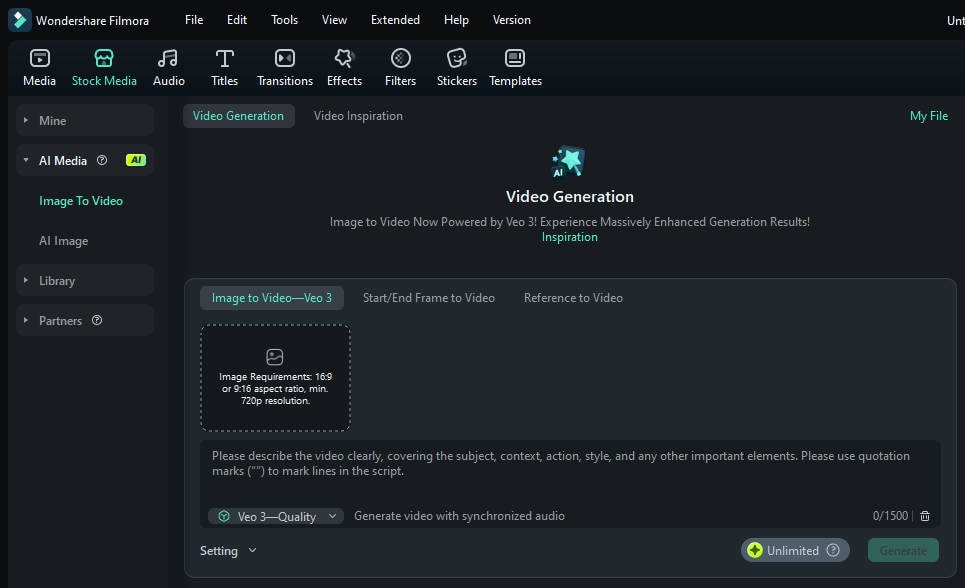
3.Scrivi un prompt, scegli lo stile e clicca su “Genera”.
4.Il video viene creato automaticamente e aggiunto alla timeline.
5.Personalizzalo con musica, testi, effetti, transizioni e condividilo subito!
Puoi provare Filmora da link seguenti:
 Garanzia di Download Sicuro, zero malware
Garanzia di Download Sicuro, zero malware
Oppure Prova FilmoraGo Video Editor per dispositivi mobili.
Conclusione
Google VEO 3 è uno strumento potente per creare video AI professionali e virali. Anche in Italia puoi provarlo gratis su PC o smartphone grazie a:
- Google Cloud (con 90 giorni di crediti)
- App Gemini (con 1 mese di prova gratuita)
- Wondershare Filmora (con integrazione VEO 3 pronta all’uso)
Non serve più essere videomaker per creare contenuti incredibili. Ti basta un’idea, una frase… e VEO 3 farà il resto.





